无线网桥点对点配置说明书
无线网桥组网设置详细说明

54M 无线网桥UBNT 固件桥接设置说明建议非专业用户请使用我们得快速配置文件自动配置参数,简单快捷注意:如对此款设备不熟悉或者不需要其她设置得,非本文中介绍得其她参数保持默认就好,不要随便做更改,请 先仔细阅读此说明后再操作以免减少不必要得麻烦网桥通过POE 电源接线到电脑,更改电脑本地连接IP 地址为指定192、168、1、50,设备得接线方式以及更改本 地连接步骤参照《步骤一设备接线方式》。
【登陆后台设置页面】打开上网浏览器,进入192、168、1、20管理页面,用户名密码均为ubnt ,如果浏览器输入地址后页面一片空白, 右键点击页面空白处选择--编码--选择UTF-8,或者更换其她浏览器测试。
INTERFACE LANGUAGE下面开始介绍简单得两个网桥做桥接,一个设置成发射端、一个设置成接收端 【设置发射端】 第一步:进入“NETWORK ”选项页面 下图-网络模式:选择网桥(注:里边有高级路由模式,不明白此应用得不要随便选择此模式) -Disable Network :保持默认None ,此选项就是禁用端口,不要做任何更改否则设备无法进入后台。
-网桥IP 地址:注意不要选择DHCP ,选项静态,然后设置IP 地址我们就是设置默认得192、168、1、20 (注意: 设置桥接得时候发射端跟接收端得IP 要分开,不要重复,比如这个发射端我们设置得就是192、168、1、20,那接 收端得设备IP 就设置成192、168、1、21,如果一个局域网内有多个网桥设备得话那每一个网桥都设置一个不同得 IP 不要重复,如果就是做监控得话注意网桥得IP 地址也不要跟摄像头得IP 重复了,在每一个页面更改参数后都要 点击最下面得“更改”按钮,在点击页面上方提示得“应用”,否则不生效。
Language:LOGO CUSTOMIZATIONEnable Custom Logo:Lego Target URL:EnglishEr^lish Cesk?Frarcsi^ Polski Pod:ugue = Espanol 中交£简体xSet as default【页面中文切换】进入后台默认英文,改为中文页面,如下图找到SYSTEM 选项页面,下面找到Language 语言选项,选择简体中第二步:进入“亚也£1£55”设置页面下图- 网络模式:选择接入点或者接入点WDS (注:“站”为接收模式,“接入点”为发射模式)- SSID :设备发射得wifi 信号名称,可自己随便填写,在这我们设置得就是ubnt001,不能设置中文。
点对点无线网桥工程方案
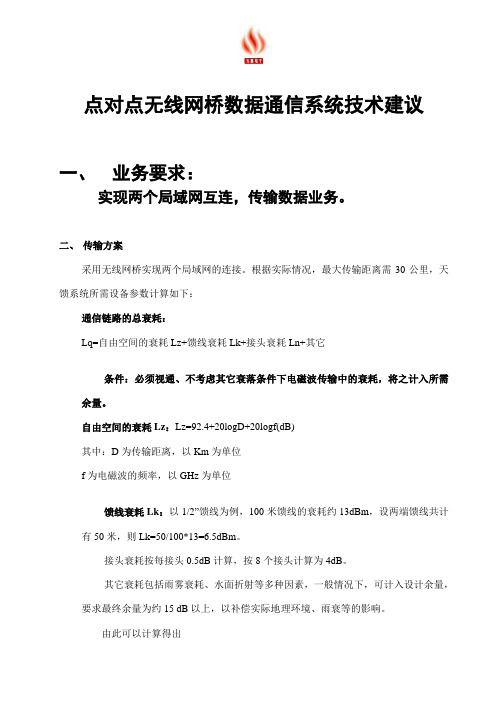
点对点无线网桥数据通信系统技术建议一、业务要求:实现两个局域网互连,传输数据业务。
二、传输方案采用无线网桥实现两个局域网的连接。
根据实际情况,最大传输距离需30公里,天馈系统所需设备参数计算如下:通信链路的总衰耗:Lq=自由空间的衰耗Lz+馈线衰耗Lk+接头衰耗Ln+其它条件:必须视通、不考虑其它衰落条件下电磁波传输中的衰耗,将之计入所需余量。
自由空间的衰耗Lz:Lz=92.4+20logD+20logf(dB)其中:D为传输距离,以Km为单位f为电磁波的频率,以GHz为单位馈线衰耗Lk:以1/2”馈线为例,100米馈线的衰耗约13dBm,设两端馈线共计有50米,则Lk=50/100*13=6.5dBm。
接头衰耗按每接头0.5dB计算,按8个接头计算为4dB。
其它衰耗包括雨雾衰耗、水面折射等多种因素,一般情况下,可计入设计余量,要求最终余量为约15 dB以上,以补偿实际地理环境、雨衰等的影响。
由此可以计算得出一条链路的总衰耗Lq为:Lq=(92.4+20log30+20log2.4)+6.5+4=136.1 dB一条链路的总增益Pz为:Pz=网卡输出功率Pc(13dBm)+两端天线增益Ga(24*2dB)+双向放大器增益Gp-接收灵敏度Pmin(-76dBm)=137+双向放大器增益Gp链路余量=链路的总增益Pz - 链路的总衰耗Lq为满足传输要求,一条链路的总增益Pz减去总衰耗Lq要大于所需余量(15 dB)。
可以看出,为达到传输要求,必须增加双向放大器(最好两端都加)和高增益天线。
本方案选用18dB的双向放大器和24dB 栅格天线。
为防止雷电损害设备,两端均采用避雷器串接入馈线,以保护设备。
三、组网方式示意图(30公里为最大传输距离):本地局域网数据通过HUB经网桥调制后通过天线发射出去;同时天线将接收射频信号传送到网桥,解调恢复成数据信号到本地局域网。
四、工程安装要求1、两点之间必须是视通的(天线必须架设到足够高的铁塔、高楼或山顶上,具体高度须根据地形地貌及障碍物高度等因素而定)。
网桥点对点设置说明书
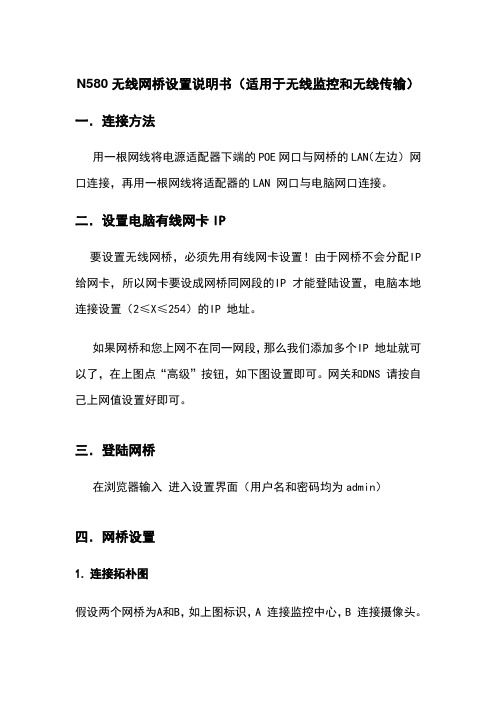
N580无线网桥设置说明书(适用于无线监控和无线传输)一.连接方法用一根网线将电源适配器下端的POE网口与网桥的LAN(左边)网口连接,再用一根网线将适配器的LAN 网口与电脑网口连接。
二.设置电脑有线网卡IP要设置无线网桥,必须先用有线网卡设置!由于网桥不会分配IP 给网卡,所以网卡要设成网桥同网段的IP 才能登陆设置,电脑本地连接设置(2≤X≤254)的IP 地址。
如果网桥和您上网不在同一网段,那么我们添加多个IP 地址就可以了,在上图点“高级”按钮,如下图设置即可。
网关和DNS 请按自己上网值设置好即可。
三.登陆网桥在浏览器输入进入设置界面(用户名和密码均为admin)四.网桥设置1.连接拓朴图假设两个网桥为A和B,如上图标识,A 连接监控中心,B 连接摄像头。
注意:如果B 点摄像头较多则需要加交换机。
温馨提示:上图同样适用于网络共享。
2.网桥工作模式A网桥设置为“AP模式” B网桥设置为“客户端模式”若有多个监控点,则把多个网桥设置为客户端模式,摄像头连接到客户端网桥上,AP模式网桥连接到监控中心。
3. A 网桥设置1)登陆A网桥后,点击无线设置-基本设置,工作模式选择“AP 模式”,然后点击“应用”如下图2)点击TCP/IP设置-局域网设置,关闭DHCP服务器,点击应用,如下图3) 无线设置-高级设置1.设置带宽(模式选40MHz,带宽就会调整到300M)2.传输距离3.输出功率:根据需求调整输出功率100%%4.B网桥设置1) 修改IP登陆B 网桥,首先要将B 网桥的IP 地址修改。
所有网桥的IP 地址都不能相同,否则会冲突。
登陆上B网桥后,点击TCP/IP设置-局域网设置,局域网ip设置为(2-254),点击应用,然后关闭DHCP服务器,点击应用2)点击无线设置-基本设置,点击扫描可用网络,搜索无线信号,找到要连接的A网桥的信号,点击选择AP,点击应用。
因特网接入方式选择“WDS网桥模式”,点击应用,如下图所示3)连接成功后,点击无线状态,无线模式会显示,客户端(已连接)信号强度会显示信号强度,如下图5.加密设置如果需要对网桥无线信号加密,在无线设置-基本设置,安全类目里面进行设置,如下图所示,如果A网桥设置了密码,那么B网桥在连接A网桥时需要选择相同的加密方式和输入密码才能连接。
点对点无线桥接模式无线网桥方案

点对点无线桥接模式无线网桥方案点对点无线桥接模式无线网桥方案2012-12-02 16:05 liangsuqi|分类:网络连接|浏览320次组网设备:电信光纤--网桥A(192.168.1.21)--网桥B (192.168.1.20)-----wayos软路由----交换机请问路由器里DHCP 设置局域网设置广域网设置该怎么设置谢谢还是给你个相关的资料自己看看吧。
1号路由器的配置:1,在地址栏中输入“192.168.1.1”,然后在弹出的窗口中,输入默认的用户名:admin 密码:admin 2,在WAN口设置中,设置当前的Internet接入方式,在此例中是PPPoE拨号。
3,设置无线的基本信息,将默认的SSID改为AP1,开启Bridge 功能,在下面的框框中输入AP2 的无线MAC地址。
4,1号路由器保持DHCP处于启用状态====================================== ============================2号路由器的配置:1,在地址栏中输入192.168.1.1,然后输入默认的帐号:admin,默认密码:admin2,在LAN口设置中,将LAN口IP改为:192.168.1.2,然后点击“保存”。
3,WAN口设置保持默认,不变。
4,在“无线参数”基本设置中,更改SSID为AP2,开启Bridge 功能,在下面的框框中填入AP1的MAC 地址。
5,在DHCP服务设置中,2号路由器禁用DHCP服务。
然后点击“保存”。
点对点无线桥接的基本配置完成了。
使用无线客户端无论连接到AP1还是AP2都可以正常上网!中继模式我刚做了个,选用的是TP-Link的TL-WA5210G,800元一个,买2个。
假设信号源为A,目的地为B。
如果AB之间无明显遮挡,将A处安装一个TL-WA5210G,方向朝向B处,用POE转换器将TL-WA5210G与能上网的交换机相连,一定注意:网线必须选择纯铜的那种,我用的是一舟的,网线质量不过关网桥是没有信号的!!而且使用好的网线,也就能20米-40米的样子(指的是连接网桥与POE转换器那根),我做的是20米。
室外点对点无线网桥解决方案
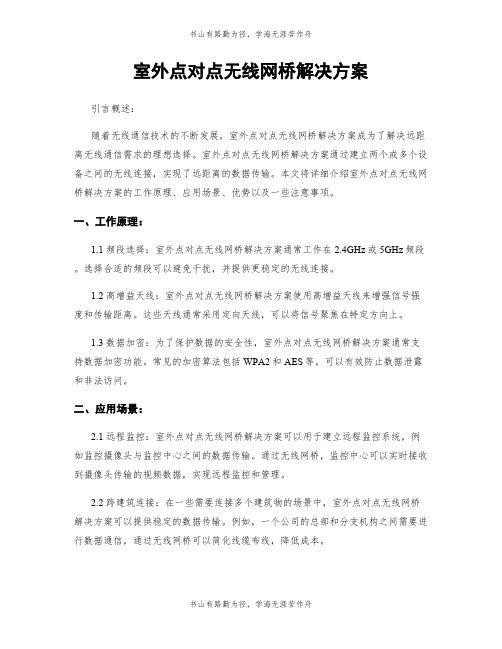
室外点对点无线网桥解决方案引言概述:随着无线通信技术的不断发展,室外点对点无线网桥解决方案成为了解决远距离无线通信需求的理想选择。
室外点对点无线网桥解决方案通过建立两个或多个设备之间的无线连接,实现了远距离的数据传输。
本文将详细介绍室外点对点无线网桥解决方案的工作原理、应用场景、优势以及一些注意事项。
一、工作原理:1.1 频段选择:室外点对点无线网桥解决方案通常工作在2.4GHz或5GHz频段。
选择合适的频段可以避免干扰,并提供更稳定的无线连接。
1.2 高增益天线:室外点对点无线网桥解决方案使用高增益天线来增强信号强度和传输距离。
这些天线通常采用定向天线,可以将信号聚焦在特定方向上。
1.3 数据加密:为了保护数据的安全性,室外点对点无线网桥解决方案通常支持数据加密功能。
常见的加密算法包括WPA2和AES等,可以有效防止数据泄露和非法访问。
二、应用场景:2.1 远程监控:室外点对点无线网桥解决方案可以用于建立远程监控系统,例如监控摄像头与监控中心之间的数据传输。
通过无线网桥,监控中心可以实时接收到摄像头传输的视频数据,实现远程监控和管理。
2.2 跨建筑连接:在一些需要连接多个建筑物的场景中,室外点对点无线网桥解决方案可以提供稳定的数据传输。
例如,一个公司的总部和分支机构之间需要进行数据通信,通过无线网桥可以简化线缆布线,降低成本。
2.3 网络扩展:在一些需要扩展网络覆盖范围的场景中,室外点对点无线网桥解决方案可以作为网络扩展的手段。
通过建立无线连接,可以将网络信号传输到无线网桥的覆盖范围内,实现网络的无缝扩展。
三、优势:3.1 高速传输:室外点对点无线网桥解决方案通常支持高速传输,可以满足大容量数据的传输需求。
这对于需要传输大量数据的应用场景非常重要,例如高清视频传输和大文件下载等。
3.2 灵活性:室外点对点无线网桥解决方案具有灵活性,可以根据实际需求进行部署。
无需布线,可以快速建立起无线连接,并且可以根据需求进行调整和扩展。
室外点对点无线网桥解决方案简版
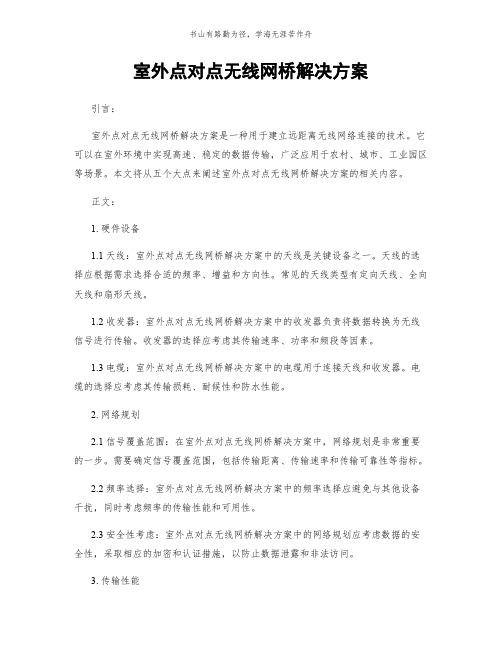
室外点对点无线网桥解决方案引言:室外点对点无线网桥解决方案是一种用于建立远距离无线网络连接的技术。
它可以在室外环境中实现高速、稳定的数据传输,广泛应用于农村、城市、工业园区等场景。
本文将从五个大点来阐述室外点对点无线网桥解决方案的相关内容。
正文:1. 硬件设备1.1 天线:室外点对点无线网桥解决方案中的天线是关键设备之一。
天线的选择应根据需求选择合适的频率、增益和方向性。
常见的天线类型有定向天线、全向天线和扇形天线。
1.2 收发器:室外点对点无线网桥解决方案中的收发器负责将数据转换为无线信号进行传输。
收发器的选择应考虑其传输速率、功率和频段等因素。
1.3 电缆:室外点对点无线网桥解决方案中的电缆用于连接天线和收发器。
电缆的选择应考虑其传输损耗、耐候性和防水性能。
2. 网络规划2.1 信号覆盖范围:在室外点对点无线网桥解决方案中,网络规划是非常重要的一步。
需要确定信号覆盖范围,包括传输距离、传输速率和传输可靠性等指标。
2.2 频率选择:室外点对点无线网桥解决方案中的频率选择应避免与其他设备干扰,同时考虑频率的传输性能和可用性。
2.3 安全性考虑:室外点对点无线网桥解决方案中的网络规划应考虑数据的安全性,采取相应的加密和认证措施,以防止数据泄露和非法访问。
3. 传输性能3.1 带宽:室外点对点无线网桥解决方案的传输性能主要体现在带宽上。
带宽的选择应根据实际需求和网络规划来确定,以满足数据传输的要求。
3.2 传输速率:室外点对点无线网桥解决方案的传输速率取决于设备的性能和信号质量。
需要根据实际情况选择合适的设备和调整信号参数,以达到理想的传输速率。
3.3 抗干扰能力:室外点对点无线网桥解决方案应具备良好的抗干扰能力,能够在复杂的室外环境中稳定传输数据,避免受到电磁干扰和其他无线设备的影响。
4. 安装与维护4.1 安装位置选择:室外点对点无线网桥解决方案的安装位置应考虑信号传输的距离、障碍物和环境因素等。
室外点对点无线网桥解决方案

室外点对点无线网桥解决方案标题:室外点对点无线网桥解决方案引言概述:室外点对点无线网桥是一种用于连接两个远距离地点的无线通信设备,可在不同建筑物、山脉或城市之间实现高速数据传输。
本文将介绍室外点对点无线网桥的解决方案,包括其原理、应用场景、优势、部署要点和注意事项。
一、原理1.1 无线信号传输:室外点对点无线网桥通过无线信号在两个地点之间进行数据传输,使用射频技术将数据转换为电磁波信号发送。
1.2 频段选择:根据实际环境和需求选择合适的频段进行通信,常用的频段包括2.4GHz、5GHz和60GHz。
1.3 数据加密:为保障数据安全性,室外点对点无线网桥通常采用WPA2加密协议或其他安全机制对数据进行加密传输。
二、应用场景2.1 城市通信:在城市中建立室外点对点无线网桥,可实现不同建筑物之间的高速数据传输,用于视频监控、物联网等应用。
2.2 农村连通:在农村地区部署室外点对点无线网桥,可解决偏远地区网络覆盖不足的问题,提高通信效率。
2.3 山区通讯:在山区或野外环境中使用室外点对点无线网桥,可实现远距离的通信连接,用于野外作业、应急救援等场景。
三、优势3.1 高速传输:室外点对点无线网桥支持高速数据传输,可满足对网络速度要求较高的场景。
3.2 灵活部署:无需布设复杂的有线网络,室外点对点无线网桥可灵活部署,适用于各种地形和环境。
3.3 成本效益:相较于有线网络建设,室外点对点无线网桥的建设和维护成本较低,适合中小型企业或个人用户使用。
四、部署要点4.1 地形选择:在部署室外点对点无线网桥时,需考虑地形、建筑物等因素,选择合适的安装位置和天线方向。
4.2 天线调整:定期检查和调整天线方向,保证信号传输质量和稳定性。
4.3 网络优化:对网络参数进行优化调整,提高数据传输效率和稳定性。
五、注意事项5.1 天气影响:恶劣天气如暴雨、大风等可能影响无线信号传输,需注意设备防水和防雷措施。
5.2 法规合规:在部署室外点对点无线网桥时,需遵守相关法规和规定,确保网络安全和合规性。
UBNT无线网桥设置教程(点对点.中继)

设备连接通电注意:如果设备本身没有集成天线,那么请在通电之前接好天线,不接天线的话会把设备的网卡造成烧毁。
登录管理界面IP地址:192.168.1.20登录名:ubnt密码:ubnt确定电脑本地网卡的IP网段和UBNT设备在同一网段(192.168.1.xxx)不建议使用IE浏览器,兼容比较差,很多小问题都是IE造成的。
建议使用火狐浏览器。
多个UBNT设备下,国家选择统一的,选择Compliance Test可以选用特殊频段。
更改IP地址登陆设备后,先把设备IP地址做个更改,以免后来的设备造成IP冲突,不要忘记了更改后的IP地址设置:发射端无线模式:接入点(AP覆盖或点对点传输发射端设置模式)WDS:需要启用WDS模式WDS (Transparent Bridge Mode)打勾SSID:输入一个广播名称但不可以是中文,可以选择隐藏Channel Width:频宽设置(数值越大带宽越大但传输距离较短)Frequency, MHz:频率选择,手动指定一个频率功率输出:调节发射功率大小无线安全:多种加密方式设置:接收端一:更改IP地址无线模式:站(接收端无线模式设置,选择WDS点击下图选择)两种方式:扫描到所要连接的发射端,点击选择点击Lock to AP(锁定到AP,看下图红框会自动显示出所连接的AP的MAC地址)这个功能在于两个一样设置的发射端,这个接收端只连接锁定的这个AP选择好连接到的AP后,如有密码就输入发射端AP的密码,然后选择更改-保存如此,发射端和接收端就已经设置好了。
AP 中继 AP 中继:俩个或以上的AP 设置必须完全相同才可以(IP 地址除外)有自动和手动两种方式。
自动方式下理论上可以无限多个AP 组成中继,手动情况下一个AP 只能和6个设备中继,在 设置上,自动会更加简单;如果在默认设置下做中继,那么Frequency, MHz 选项必须指定 一个频率,中继模式只有WEP 加密方式。
TX-5.8G室外点对点无线网桥使用说明

TX-5.8GB /C/D室外点对点无线网桥产品使用说明书目录目录 (1)1 概述 (3)1.1说明 (3)1.2产品简介 (3)1.3开箱检查 (3)2 安装及开机 (4)2.1 安装固定 (4)2.2电气连接 (5)2.3串口连接 (5)2.4缺省用户名和密码 (6)2.5开机工作 (6)3 WEB 配置管理使用说明 (6)3.1访问CAP(或CPE) (7)3.2WEB管理页面概述 (7)3.3.1 CAP 系统信息 (8)3.3.2 CPE 系统信息 (9)3.4网络接口配置 (9)3.4.1 有线网络配置 (9)3.4.2 射频前端配置 (10)3.4.3 无线接口配置 (11)3.5业务配置管理 (12)3.5.1 下行数据Tag 映射 (13)3.5.2 下行数据业务映射 (14)3.5.3 上行数据tag 映射 (16)3.5.4 上行数据业务映射 (16)3.6CPE系统管理 (16)3.6.1 CPE 远端管理 (16)3.6.2 CPE 远端软件升级 (17)3.7CAP系统管理 (18)3.7.1 系统维护 (18)3.7.2 信道扫描 (19)3.7.3 信号检测 (21)3.7.4 升级管理 (21)3.7.5 系统密码 (22)3.8系统配置过程 (22)3.8.1 访问WEB 网管系统 (23)3.8.2 取得无线MAC 地址 (23)3.8.3 工作状态下,进行无线信道扫描 (23)3.8.4 选用可用信道,设置工作信道,重新启动设备 (23)3.8.6 设置射频前端配置参数 (24)3.8.7 设置无线接口配置参数 (24)3.8.8 上下行带宽参数配置 (25)3.8.9 工作状态设置 (25)3.8.10 保存配置 (25)3.9TX-5.8GB版本特别配置说明 (26)3.10TX-5.8GC版本配置说明 (27)4 系统设备使用注意事项 (28)4.1正确的电气与线缆连接 (28)4.2干净的信道选择 (28)4.3上下行链路速率配置 (29)4.4CPE用户管理 (29)4.5下行广播带宽的限制 (29)4.6设备的缺省工作状态 (30)4.7业务优先级设置 (30)4.8配置信息的存盘 (30)附录一配置管理命令一览表 (30)1 概述1.1说明感谢您使用TX-5.8GB/C/D 无线网桥系列产品。
室外点对点无线网桥解决方案
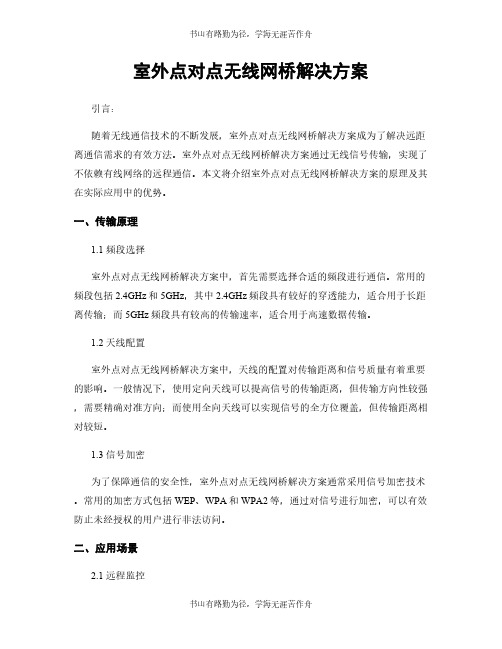
室外点对点无线网桥解决方案引言:随着无线通信技术的不断发展,室外点对点无线网桥解决方案成为了解决远距离通信需求的有效方法。
室外点对点无线网桥解决方案通过无线信号传输,实现了不依赖有线网络的远程通信。
本文将介绍室外点对点无线网桥解决方案的原理及其在实际应用中的优势。
一、传输原理1.1 频段选择室外点对点无线网桥解决方案中,首先需要选择合适的频段进行通信。
常用的频段包括2.4GHz和5GHz,其中2.4GHz频段具有较好的穿透能力,适合用于长距离传输;而5GHz频段具有较高的传输速率,适合用于高速数据传输。
1.2 天线配置室外点对点无线网桥解决方案中,天线的配置对传输距离和信号质量有着重要的影响。
一般情况下,使用定向天线可以提高信号的传输距离,但传输方向性较强,需要精确对准方向;而使用全向天线可以实现信号的全方位覆盖,但传输距离相对较短。
1.3 信号加密为了保障通信的安全性,室外点对点无线网桥解决方案通常采用信号加密技术。
常用的加密方式包括WEP、WPA和WPA2等,通过对信号进行加密,可以有效防止未经授权的用户进行非法访问。
二、应用场景2.1 远程监控室外点对点无线网桥解决方案在远程监控领域有着广泛的应用。
通过搭建无线网桥,可以实现远程监控设备与监控中心的实时数据传输,无需铺设大量的有线网络设备,节省了成本和时间。
2.2 农业物联网在农业领域,室外点对点无线网桥解决方案可以实现农田的远程监测和控制。
通过将传感器等设备与无线网桥相连,可以实时监测土壤湿度、气温等信息,并远程控制灌溉系统,提高农田的管理效率和产量。
2.3 城市覆盖室外点对点无线网桥解决方案还可以用于城市覆盖的扩展。
通过搭建无线网桥,可以将城市中的不同区域连接起来,实现无缝覆盖。
这对于提供城市公共Wi-Fi 、智慧交通等服务具有重要意义。
三、优势3.1 灵活性室外点对点无线网桥解决方案具有灵活性,可以根据实际需求进行部署。
无需铺设大量的有线网络设备,可以快速搭建起通信网络,适用于临时性或需求变动频繁的场景。
摩托拉诺 PTP 600 系列固定点对点无线以太网桥说明书

PTP 58600 & PTP 54600 Motorola 5.8 and 5.4 GHz Point-to-Point BridgesSpectrum-Efficient, High-Availability Wireless Ethernet BridgesThe Motorola wi4 Fixed Point-to-Point Wireless Ethernet Bridges – PTP 600 Series – bring together the speed and reliability of licensed wireless with the flexibility of the unlicensed space. Operating in the 5.4 and 5.8 GHz bands at Ethernet data rates up to 300 Mbps, the systems are designed for virtually any environment – non-line-of-sight, line-of-sight and high interference – where high throughput is a major requirement and/or single or dual T1/E1 capability is needed.Through Motorola’s unique combination of technologies, PTP 600 Series solutions enhance link performance in a variety of applications, includingT1 replacement, Voice-over-IP, video surveillance, distance learning, telemedicine and high-speed backhaul. The PTP 600 Series bridges are part of Motorola’s MOTOwi4 portfolio of innovative wireless broadband solutions that create, complement and completeIP networks. Delivering IP coverage to virtually all spaces, the MOTOwi4 portfolio includes wi4 Fixed, wi4 Mesh, wi4 Indoor and wi4 WiMAX solutions for private and public networks.Motorola PTP 58600 Bridges5.8 GHz Part NumbersBP5830BH-2 IntegratedBP5830BHC-2 ConnectorizedBP5830BH15-2 Integrated LiteBP5830BHC15-2 Connectorized LiteMotorola PTP 54600 Bridges5.4 GHz Part NumbersBP5530BH-2 IntegratedBP5530BHC-2 ConnectorizedBP5530BH15-2 Integrated LiteBP5530BHC15-2 Connectorized LiteMotorola 5.4 and 5.8 GHz wi4 Fixed Point-To-Point Bridges – PTP 600 SeriesRadio Technology RemarksRF band 5.725 GHz–5.850 GHz*5.470 GHz–5.725 GHz*Channel size 30 MHzChannel selection/dynamic frequency control B y intelligent Dynamic Frequency Selection (i-DFS) or manual intervention; automatic selection onstart-up and continual adaptation to avoid interference; 10 MHz step size for WiMAX compatibility Transmit power Varies with modulation mode and settings from -7 dBm to 25 dBmSystem gain I ntegrated: Varies with modulation mode; up to 162 dB using 23 dBi integrated antenna**Connectorized: Varies with modulation mode and antenna type**Receiver sensitivity Adaptive, varying between -91 dBm and -58 dBmModulation Dynamic; adapting between BPSK single and 256 QAM dualError correction FEC, ARQDuplex scheme T DD ratio: Dynamic or Fixed; same or split frequency Tx/RxAntenna: type/gain/B/W I ntegrated: Integrated flat plate 23 dBi / 7°C onnectorized: Approved to operate with flat plate up to 28 dBi or parabolic dish up to 37.7 dBi;connected via 2 x N-type femaleRange Up to 124 miles (200 km)***Security and encryption P roprietary scrambling mechanism; optional FIPS-197 compliant 128- and 256-Bit AES Encryption* Regulatory conditions for RF bands should be confirmed prior to system purchase** Gain and maximum transmit power may vary based on regulatory domain*** In all cases the range limit is set by the latest software releaseEthernet Bridging & T1/E1Protocol IEEE 802.3User data throughput I ntegrated and Connectorized: Dynamically variable up to 300 Mbps at the Ethernet (aggregate)I ntegrated and Connectorized Lite: Dynamically variable up to 150 Mbps at the Ethernet(aggregate)Latency <1 ms each direction typicalInterface 10 / 100 / 1000 Base T (RJ-45) – auto MDI/MDIX, 1000 Base SX optionT1/E1 Interface G703/G704 G823/G824Integrated and Connectorized: Provides dual T1/E1 portsI ntegrated and Connectorized Lite: Provides a single T1/E1 portManagement & InstallationLED indicators Power status, Ethernet link status and activitySystem management Web or SNMP using MIBII, WiMAX and private MIB; Canopy® PrizmInstallation Built-in audio assistance for link optimizationConnection Distance between outdoor unit and primary network connection: up to 330’ (100 meters) PhysicalDimensions Integrated Outdoor Unit (ODU): Width 14.5” (370 mm), Height 14.5” (370 mm),Depth 3.75” (95 mm)Connectorized ODU: Width 12.2” (309 mm), Height 12.2” (309 mm), Depth 4.1” (105 mm)P owered Indoor Unit (PIDU Plus): Width 9.75” (250 mm), Height 1.5” (40 mm),Depth 3” (80 mm)Weight Integrated ODU: 12.1 lbs (5.5 kg) including bracketConnectorized ODU: 9.1 lbs (4.3 kg) including bracketPIDU Plus: 1.9 lbs (864 g)Wind speed 150 mph (242 kph)Power supply Integrated with Indoor UnitPower source 90–240 VAC, 50–60 Hz / 36-60V DC; redundant powering configurations supportedPower consumption 55 W maxEnvironmental & RegulatoryOperating temperature -40°F (-40°C) to +140°F (+60°C), including solar radiationProtection and safety UL60950; IEC60950; EN60950; CSA-C22.2 No. 60950Radio 5.8 GHz: FCC Part 15, sub-part C 15.247, Eire ComReg 03/42, UK Approval to IR20075.4 GHz: EN 301 893EMC USA–FCC Part 15, Class B; Europe–EN 301 489-4Motorola, Inc., 1303 E. Algonquin Road, Schaumburg, Illinois 60196 U.S.A. +1 877 515-0400 • /ptpMOTOROLA and the Stylized M Logo are registered in the U.S. Patent and Trademark Office. All other product or service names are the property of their respective owners.© Motorola, Inc. 2008GPS WB PTP 600 TS US 3-Jan-08。
室外点对点无线网桥解决方案
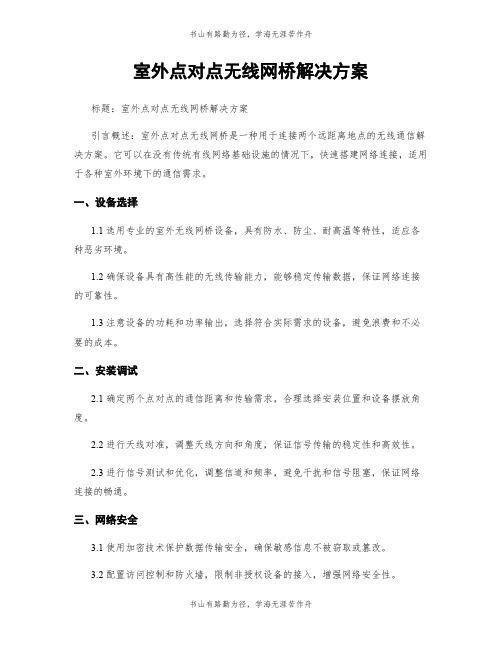
室外点对点无线网桥解决方案标题:室外点对点无线网桥解决方案引言概述:室外点对点无线网桥是一种用于连接两个远距离地点的无线通信解决方案。
它可以在没有传统有线网络基础设施的情况下,快速搭建网络连接,适用于各种室外环境下的通信需求。
一、设备选择1.1 选用专业的室外无线网桥设备,具有防水、防尘、耐高温等特性,适应各种恶劣环境。
1.2 确保设备具有高性能的无线传输能力,能够稳定传输数据,保证网络连接的可靠性。
1.3 注意设备的功耗和功率输出,选择符合实际需求的设备,避免浪费和不必要的成本。
二、安装调试2.1 确定两个点对点的通信距离和传输需求,合理选择安装位置和设备摆放角度。
2.2 进行天线对准,调整天线方向和角度,保证信号传输的稳定性和高效性。
2.3 进行信号测试和优化,调整信道和频率,避免干扰和信号阻塞,保证网络连接的畅通。
三、网络安全3.1 使用加密技术保护数据传输安全,确保敏感信息不被窃取或篡改。
3.2 配置访问控制和防火墙,限制非授权设备的接入,增强网络安全性。
3.3 定期更新设备固件和软件,修复漏洞和弱点,保障网络的稳定和安全。
四、性能优化4.1 考虑网络负载和带宽需求,合理规划网络拓扑结构,优化数据传输效率。
4.2 调整网络参数和协议设置,提升网络性能和响应速度,优化用户体验。
4.3 配置负载均衡和流量控制,避免网络拥堵和数据丢失,保证网络稳定运行。
五、监控维护5.1 部署网络监控系统,实时监测设备运行状态和网络连接质量,及时发现和解决问题。
5.2 定期进行设备维护和检修,清理设备周围环境,确保设备正常运行和寿命延长。
5.3 建立完善的故障处理机制,制定应急预案和备用方案,保证网络连续性和稳定性。
结论:室外点对点无线网桥解决方案是一种高效、便捷的网络连接方式,通过选择合适的设备、安装调试、网络安全、性能优化和监控维护等步骤,可以实现稳定、安全、高效的室外通信网络。
在实际应用中,需要根据具体需求和环境特点进行综合考虑和优化,以达到最佳的网络连接效果。
室外点对点无线网桥解决方案

室外点对点无线网桥解决方案一、引言室外点对点无线网桥解决方案是一种用于连接两个远距离地点的无线网络解决方案。
该解决方案通过无线信号传输数据,可以在没有布线条件的情况下实现远距离的网络连接。
本文将详细介绍室外点对点无线网桥解决方案的工作原理、技术要求以及实施步骤。
二、工作原理室外点对点无线网桥解决方案基于无线电波传输数据。
它通过将数据转换为无线信号,并利用天线将信号传输到远距离的地点。
在接收端,另一个设备将无线信号转换回数据,并将其传输到目标设备。
这样就实现了远距离的网络连接。
三、技术要求1. 频段选择:选择适合的频段是室外点对点无线网桥解决方案的关键。
需要根据实际情况选择合适的频段,避免与其他无线设备干扰。
2. 天线选择:选择合适的天线可以提高无线信号的传输距离和质量。
需要根据实际距离和环境条件选择合适的天线类型和增益。
3. 安全性:室外点对点无线网桥解决方案应具备一定的安全性,防止未经授权的用户接入网络。
可以采用加密技术、访问控制列表等方式提高网络的安全性。
4. 抗干扰能力:室外环境中存在各种干扰源,如其他无线设备、电磁干扰等。
室外点对点无线网桥解决方案应具备一定的抗干扰能力,确保数据传输的稳定性和可靠性。
四、实施步骤1. 网络规划:根据实际需求,确定需要连接的远距离地点,进行网络规划。
包括确定信号传输距离、选择频段、选择天线类型和增益等。
2. 设备选择:根据网络规划,选择合适的室外点对点无线网桥设备。
考虑设备的传输速率、信号强度、抗干扰能力等因素。
3. 安装设备:按照设备厂商提供的安装指南,安装室外点对点无线网桥设备。
包括安装天线、连接电源、连接网络设备等。
4. 配置设备:根据实际情况,配置室外点对点无线网桥设备。
包括设置网络参数、安全参数、信号强度等。
5. 测试与调试:在设备安装和配置完成后,进行测试与调试。
测试包括信号强度测试、传输速率测试等,确保网络连接的稳定性和可靠性。
6. 运维与管理:完成室外点对点无线网桥解决方案的部署后,需要进行运维与管理。
室外点对点无线网桥解决方案

室外点对点无线网桥解决方案一、引言室外点对点无线网桥解决方案是一种用于建立远距离通信连接的技术,通过无线信号传输数据,实现两个或者多个地点之间的网络互联。
本文将详细介绍室外点对点无线网桥解决方案的原理、技术要求、硬件设备以及配置步骤。
二、原理室外点对点无线网桥解决方案基于无线通信技术,通过建立两个或者多个设备之间的无线连接,实现数据的传输。
其原理主要包括以下几个方面:1. 频段选择:根据实际需求选择适合的频段,常用的有2.4GHz和5GHz频段。
2. 信号传输:利用无线信号进行数据传输,包括数据的发送和接收。
3. 调制解调:将数字信号转换为摹拟信号进行传输,并在接收端将摹拟信号转换为数字信号。
4. 链路质量控制:通过调整传输功率、选择合适的天线等手段,保证信号的传输质量和稳定性。
5. 安全加密:采用加密算法对数据进行保护,确保传输过程中的数据安全性。
三、技术要求室外点对点无线网桥解决方案需要满足以下技术要求:1. 长距离通信:能够实现几公里甚至几十公里的远距离通信连接。
2. 高速传输:支持高速数据传输,满足大容量数据的传输需求。
3. 抗干扰能力:在复杂的室外环境中,能够反抗干扰,保证通信质量稳定。
4. 稳定性和可靠性:设备应具备稳定的性能和可靠的工作状态,确保长期运行不中断。
5. 易于安装和维护:设备应具备简单易用的安装和维护特性,减少人力和时间成本。
四、硬件设备室外点对点无线网桥解决方案的硬件设备包括以下几个主要组成部份:1. 网桥设备:用于建立无线通信连接的设备,包括发送端和接收端。
2. 天线:用于接收和发送无线信号,保证信号的传输质量和覆盖范围。
3. 电源设备:为网桥设备和天线提供稳定的电源供应。
4. 支架和固定装置:用于安装和固定网桥设备和天线。
五、配置步骤室外点对点无线网桥解决方案的配置步骤如下:1. 安装设备:根据实际需求和环境条件,选择合适的位置安装网桥设备和天线,确保设备之间的直线距离最短。
无线网桥产品配置说明书

无线AP网桥配置中文说明书目录1. WIN7 系统修改本地连接IP地址 (2)2. XP 系统修改本地连接IP地 (5)3. AP网桥连接方式 (7)3.1网桥连接方式 (7)3.2网桥连接电脑进入设置系统 (8)4. AP网桥桥接配置 (11)4.1单台网桥发射信号配置 (11)4.2单台网桥接收信号配置 (14)4.3 2台网桥点对点组网配置 (17)4.4 2台网桥点对点组网WDS模式配置 (22)5. AP网桥MAC地址绑定配置 (24)1. WIN 7系统修改本地连接IP地址1.1 右键网络,打开属性右键点击网络属性图 1.11.2 点击本地连接图 1.21.3 打开本地连接点击属性图 1.3 1.4 选择Internet 协议版本4 (TCP/IPV4),双击点击图 1.41.5 修改本地IP地址:例如:IP 地址:192.168.1.252(注意:本地修改的IP不能和设备的IP一样,否则进不了设备)子网掩码:255.255.255.0然后点击确定图 1.5注意:返回本地连接属性需要再点击确定IP修改设置才会正式生效,再点击确定图 1.62. XP系统修改本地连接IP地址2.1 鼠标点击右键网络邻居,点击属性图 2.12.2 右键本地连接,打开属性图 2.22.3 选择Internet 协议版本4 (TCP/IP),双击图 2.32.4 修改本地IP地址:例如:IP 地址:192.168.1.252(注意:本地修改的IP不能和设备的IP一样,否则进不了设备)子网掩码:255.255.255.0然后点击确定图 2.4注意:返回本地连接属性石需要再点击确定IP修改设置才会正式生效,再点击确定图 2.53. AP 网桥连接方式3.1 网桥连接方式3.1.1 连接所需配件连接进入到网桥,首先一台网桥是需要:网线*2根,POE电源一体合路器*1个或连接网桥连接网桥分体式POE电源一套3.1.2 POE电源一体合路器连接说明POE电源一体合路器有或分体式POE电源两个RJ45端口:一个标示为Data In(LAN),一个标示为Data & Power Out(POE)。
第三课点对点和点对多点网配置

图18
1、点对点网络配置
1.配置根网桥 (1)使用Web浏பைடு நூலகம் 器访问无线AP的管理 IP地址,显示如图19 所示的Web配置主页 面。
图19
1、点对点网络配置
(2)在左侧栏中选择“EXPRESS SET-UP”选项,显示如图10-50所示 “EXPRESS SET-UP”页面,配置无线AP的一些基本参数,如主机名称、IP 地址信息、SNMP字符串无线、无线AP接入模式等。 (3)在“Host Name”文本框中键入该无线网桥的名称,用于与其他无线AP 相区别,便于日后的维护和管理。 (4)选中“Static IP”单项按钮,为该无线网桥指定静态指定方式。并在 “IP Address”、“IP Subnet Mask”和“Default Gateway”文本框分 别设置无线网桥的IP地址、子网掩码和默认网关。 (5)在“SNMP Community”选项组中指定SNMP字符串,便于实现对无 线网桥和其他设备的远程统一管理。“Read-Only”为只读方式,“ReadWrite”为读写方式。建议选择读写方式,以实现对无线AP配置的远程修改。 (6)选择“Root”选项,将该无线网桥设置为根网桥模式。 (7)在“Optimize Radio Network for”选项中,选中“Default”单选 按钮,采用默认的传输速率。 课外:
LOGO
点对点和点对多点网 配置
刘天天 信息工程系 2012、09
1、点对点网络配置
点对点和点对多点网络主要用于实现局域网之间的远程无线连接。 点对点型无线网桥可用来连接两个分别位于不同地点的网络,一般由一对桥接器和 一对天线组成。 在对设备设置时,必须将其中一个无线网桥设置为“Root”(根),另一个无线网 桥设置为“Non-Root”(非根),一主一从才能实现彼此之间的通信。为了减少无线信 号的衰减,延长有效传输距离,点对点无线网络应当采用室外定向天线,如图18所示。
无线网桥使用说明
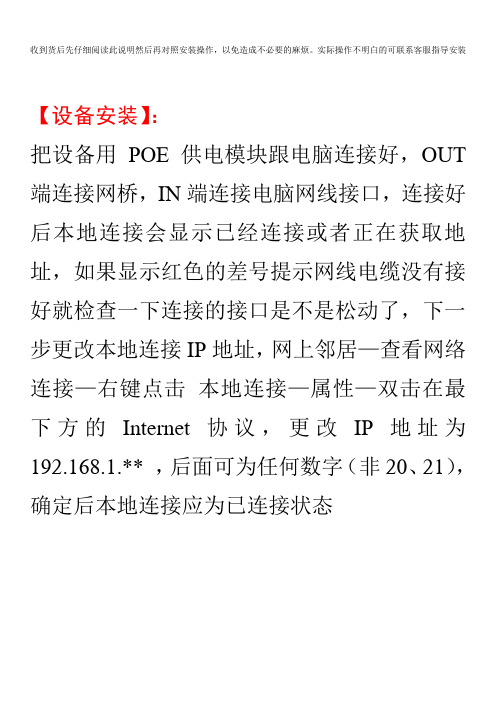
收到货后先仔细阅读此说明然后再对照安装操作,以免造成不必要的麻烦。
实际操作不明白的可联系客服指导安装【设备安装】:把设备用POE供电模块跟电脑连接好,OUT 端连接网桥,IN端连接电脑网线接口,连接好后本地连接会显示已经连接或者正在获取地址,如果显示红色的差号提示网线电缆没有接好就检查一下连接的接口是不是松动了,下一步更改本地连接IP地址,网上邻居—查看网络连接—右键点击本地连接—属性—双击在最下方的Internet协议,更改IP地址为192.168.1.** ,后面可为任何数字(非20、21),确定后本地连接应为已连接状态【后台设置页面进入】打开上网浏览器,在地址栏输入192.168.1.20 进入设备管理页面,用户名密码都为ubnt如果浏览器输入地址没反应可参照下图查看编码是否选择正确(查看/或者右键点击页面空白处-编码-选择UTF-8)【页面中文切换】进入后默认为英文界面,请按下图更改中文(“System”菜单栏页面“Language”选项选择“中文”)【第一页】【选择接收信号】在上面“Link Setup”菜单选项页面,无线模式:站、站wds为接收模式,接入点、接入点wds 为发射信号模式。
当为接收模式时,点击SSID后面的“选择”按钮可以搜索无线信号,点击想要选择的信号前面的圆点,然后点击左下角的“选择”-“更改”—“应用”(注意:更改任何参数后一定要先点击每一个选项页面下方的“更改”按钮,再点击页面上方出现的“应用”)信号强度强弱参考:参考信号后面的-Db数,数值越接近0信号越好,比如信号强度在-60Dbi,就说明信号已经很不错了,在-90dbi 的话信号就很差了,很难连接上如果接收的信号是加密的话在无线安全部分的wep密匙或者wpa密匙处填写信号密码【第二页】在上面第一栏“Main”选项里可以看到信号的强度、传输速率等信息信号选择完成后,把本地连接的IP地址改为自动获取,信号差一些的话可能要稍等片刻等待本地连接显示已连接的时候就可以上网啦!!!以后如果设备不更换地方的话就不再需要进行设置了,会一直连接先前选择的信号,如果需要连接其他的信号就再重复选择信号的步骤就可以了【上传配置参数】设备可以用作发射或者接收模式,我们事先准备了三种配置文件:点对点发射、接收、wlan 接收配置文件,可以一键上传配置参数用作这三种模式,购买后请向客服索取配置文件步骤:“System”选项页面—页面最下方的“配置管理”—上传配置,点击浏览找到对应的参数文件即可,注意上传后点击页面上方出现的提示保存更改)【第三页】【特别注意请不要随便更改网桥其他参数以免造成网桥无法设置】设置的时候注意以下参数,否则会进入不到设备后台页面在设备的“Network”选项页面中的“网络模式”,由路由器模式手动切换到网桥模式的时候,网桥IP地址一定不要选择DHCP,否则后台设置页面会进不去,应该为静态IP!设置的时候一定要记好网桥IP地址,如果忘记设置的网桥IP的话会进入不了后台设置页面设备默认设置为wlan接收模式,如果您用作接收wlan可不必再上传文件,直接从搜索信号强度开始调试就好事先联系过客服更改其他模式的话我们已经按照当时的更改好参数【网桥接收端配路由器共享信号设置】如果用网桥接收端接收信号后还需要再配路由器共享信号的话,那直接把网桥网线接头连接到路由器的WAN进口上方法一:路由器WAN广域网接口上网模式设置成动态IP,LAN端口地址改成192.168.2.1即可(网桥IP为190.168.1.*号段的,只要设置路由器的IP不要跟网桥的冲突即可)有任何问题可联系客服,让您满意是我们的责任也是我们的愿望【第四页】。
ubnt网桥点对点设置说明书
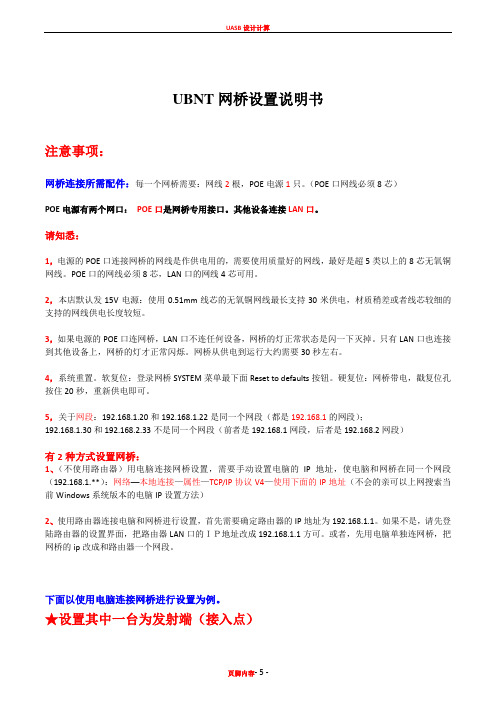
UBNT网桥设置说明书注意事项:网桥连接所需配件:每一个网桥需要:网线2根,POE电源1只。
(POE口网线必须8芯)POE电源有两个网口:POE口是网桥专用接口。
其他设备连接LAN口。
请知悉:1,电源的POE口连接网桥的网线是作供电用的,需要使用质量好的网线,最好是超5类以上的8芯无氧铜网线。
POE口的网线必须8芯,LAN口的网线4芯可用。
2,本店默认发15V电源:使用0.51mm线芯的无氧铜网线最长支持30米供电,材质稍差或者线芯较细的支持的网线供电长度较短。
3,如果电源的POE口连网桥,LAN口不连任何设备,网桥的灯正常状态是闪一下灭掉。
只有LAN口也连接到其他设备上,网桥的灯才正常闪烁。
网桥从供电到运行大约需要30秒左右。
4,系统重置。
软复位:登录网桥SYSTEM菜单最下面Reset to defaults按钮。
硬复位:网桥带电,戳复位孔按住20秒,重新供电即可。
5,关于网段:192.168.1.20和192.168.1.22是同一个网段(都是192.168.1的网段);192.168.1.30和192.168.2.33不是同一个网段(前者是192.168.1网段,后者是192.168.2网段)有2种方式设置网桥:1、(不使用路由器)用电脑连接网桥设置,需要手动设置电脑的IP地址,使电脑和网桥在同一个网段(192.168.1.**):网络—本地连接—属性—TCP/IP协议V4—使用下面的IP地址(不会的亲可以上网搜索当前Windows系统版本的电脑IP设置方法)2、使用路由器连接电脑和网桥进行设置,首先需要确定路由器的IP地址为192.168.1.1。
如果不是,请先登陆路由器的设置界面,把路由器LAN口的IP地址改成192.168.1.1方可。
或者,先用电脑单独连网桥,把网桥的ip改成和路由器一个网段。
下面以使用电脑连接网桥进行设置为例。
★设置其中一台为发射端(接入点)网桥通电连接电脑,电脑本地连接IP手动设置和网桥一个网段。
室外点对点无线网桥解决方案
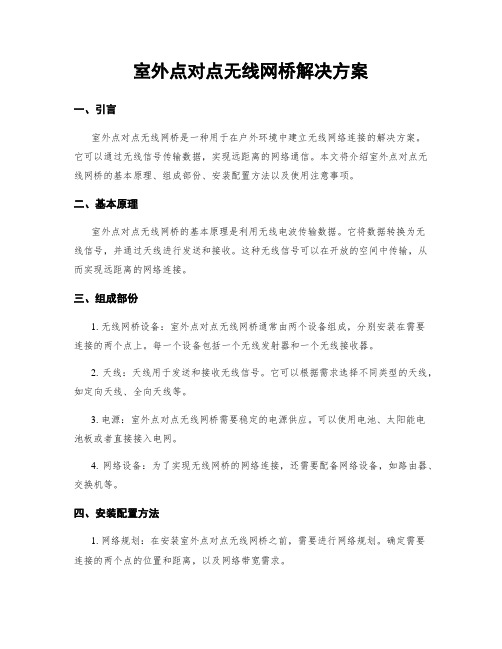
室外点对点无线网桥解决方案一、引言室外点对点无线网桥是一种用于在户外环境中建立无线网络连接的解决方案。
它可以通过无线信号传输数据,实现远距离的网络通信。
本文将介绍室外点对点无线网桥的基本原理、组成部份、安装配置方法以及使用注意事项。
二、基本原理室外点对点无线网桥的基本原理是利用无线电波传输数据。
它将数据转换为无线信号,并通过天线进行发送和接收。
这种无线信号可以在开放的空间中传输,从而实现远距离的网络连接。
三、组成部份1. 无线网桥设备:室外点对点无线网桥通常由两个设备组成,分别安装在需要连接的两个点上。
每一个设备包括一个无线发射器和一个无线接收器。
2. 天线:天线用于发送和接收无线信号。
它可以根据需求选择不同类型的天线,如定向天线、全向天线等。
3. 电源:室外点对点无线网桥需要稳定的电源供应。
可以使用电池、太阳能电池板或者直接接入电网。
4. 网络设备:为了实现无线网桥的网络连接,还需要配备网络设备,如路由器、交换机等。
四、安装配置方法1. 网络规划:在安装室外点对点无线网桥之前,需要进行网络规划。
确定需要连接的两个点的位置和距离,以及网络带宽需求。
2. 设备安装:根据网络规划,将无线网桥设备安装在合适的位置。
确保设备之间的距离和方向符合要求。
同时,安装天线并调整其方向,以获得最佳的信号传输效果。
3. 网络配置:连接无线网桥设备和网络设备,进行网络配置。
设置IP地址、子网掩码、网关等参数,确保设备之间可以进行正常的网络通信。
4. 测试和优化:完成安装和配置后,进行测试和优化。
检查无线信号的强度和稳定性,测试网络连接的速度和稳定性。
根据测试结果,进行必要的调整和优化。
五、使用注意事项1. 防雷保护:由于室外环境的特殊性,室外点对点无线网桥容易受到雷击的影响。
为了保护设备的安全,应采取必要的防雷措施,如安装避雷针、接地线等。
2. 防水防尘:室外点对点无线网桥设备需要具备防水防尘的能力,以应对各种恶劣的天气条件。
